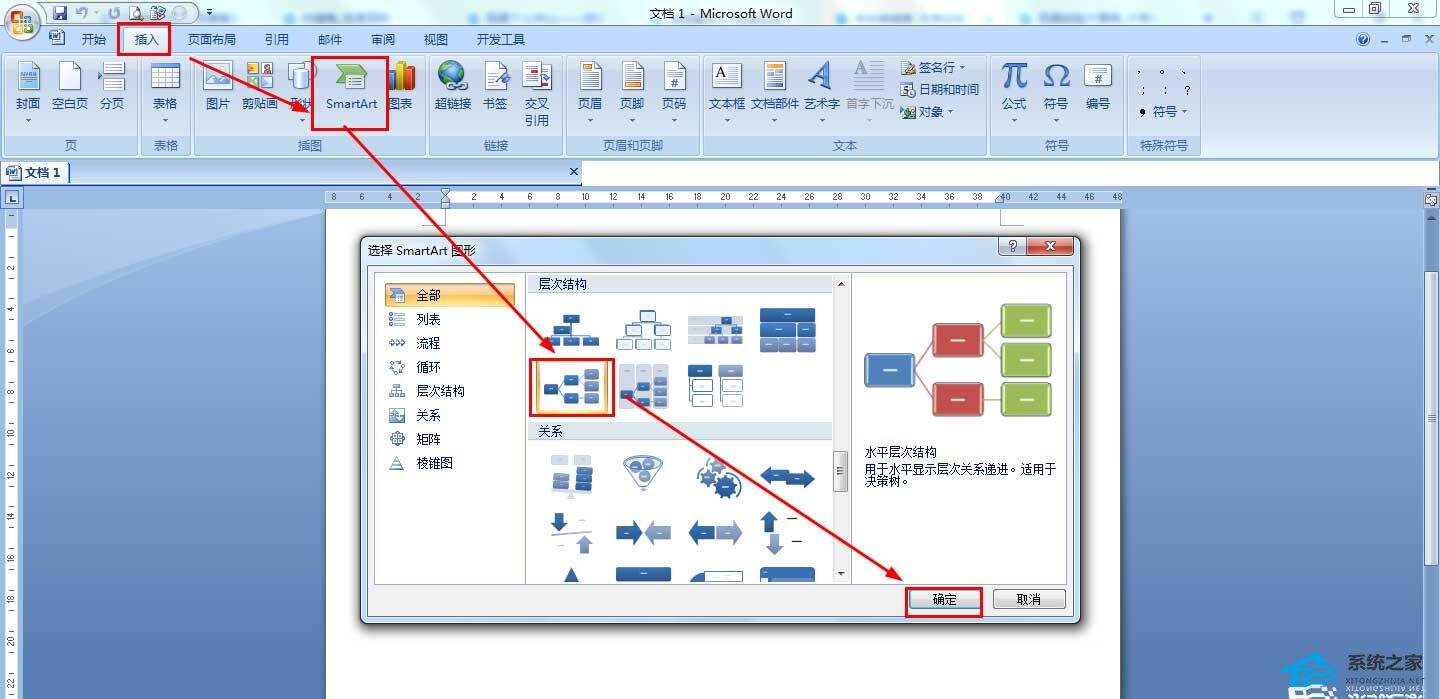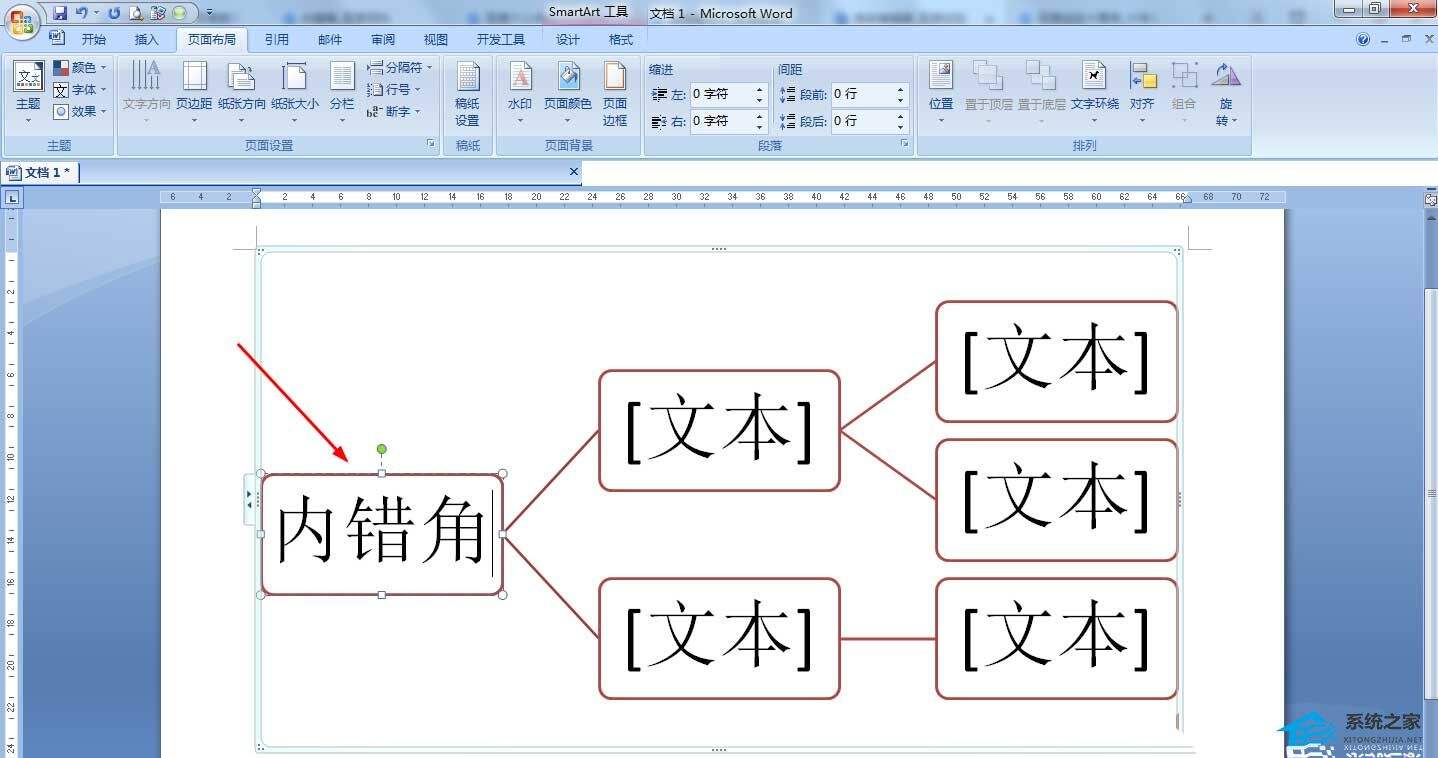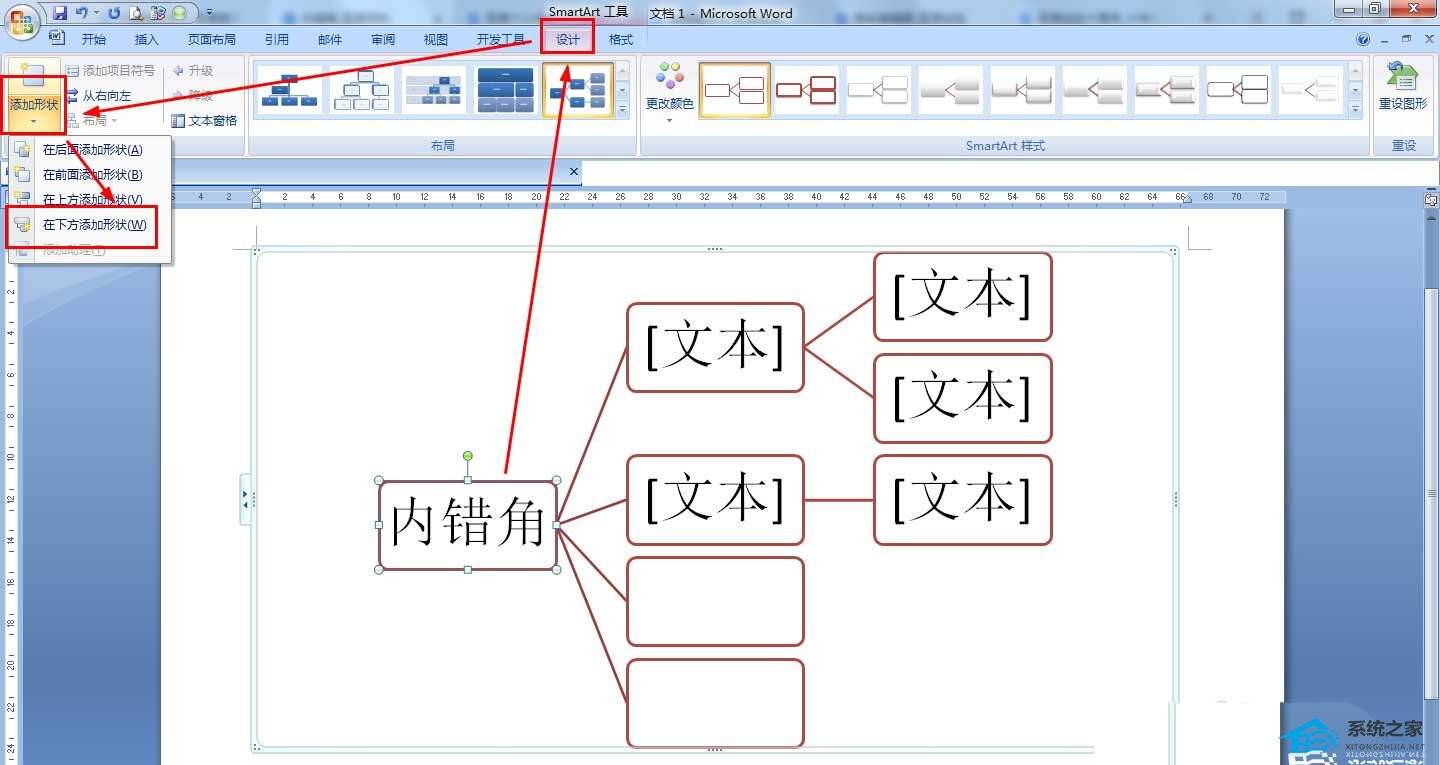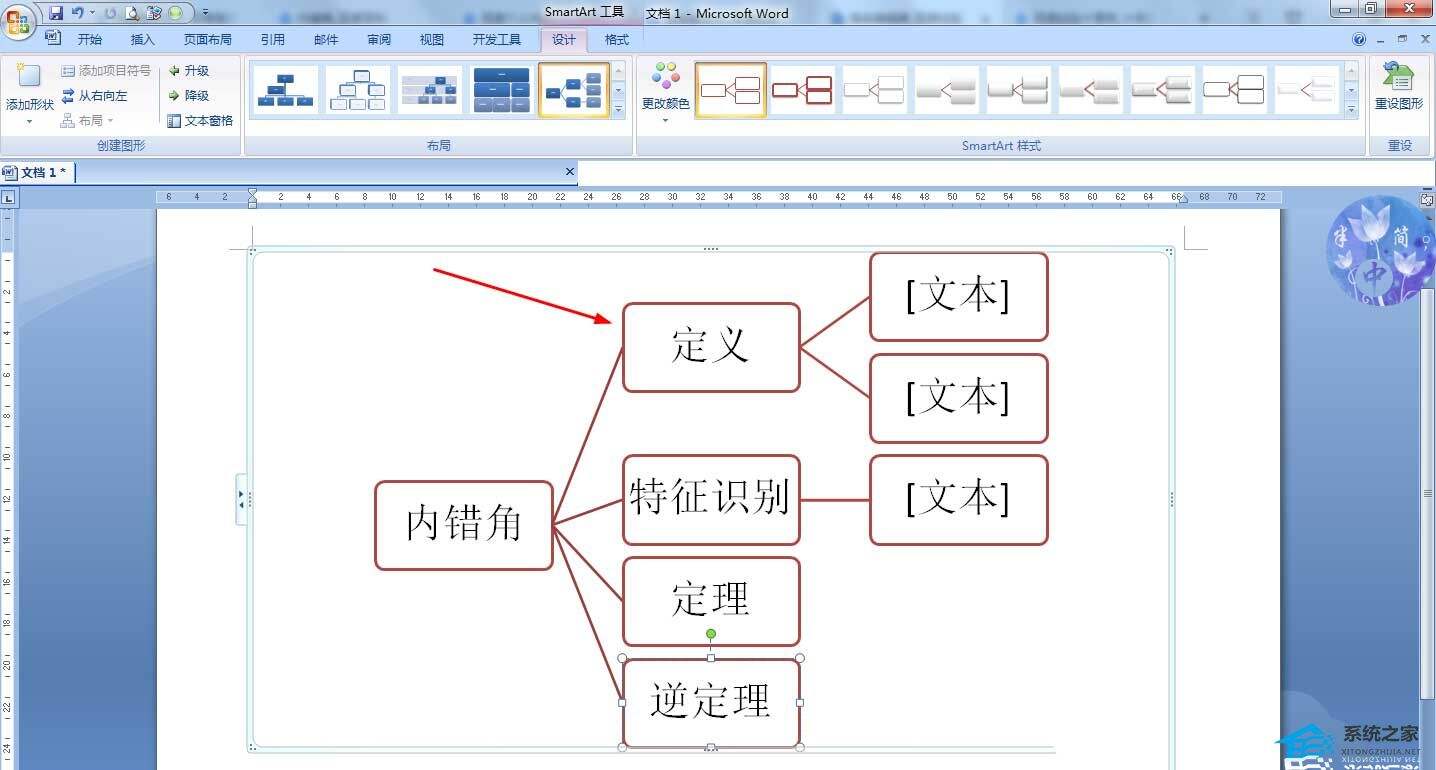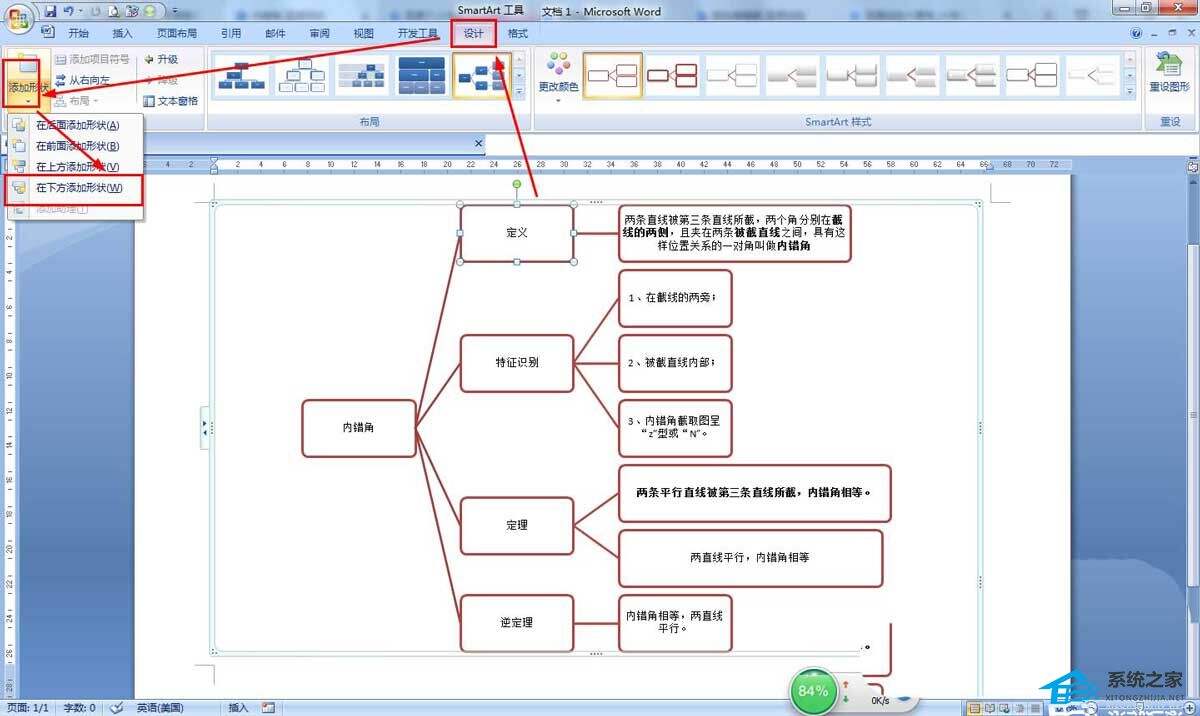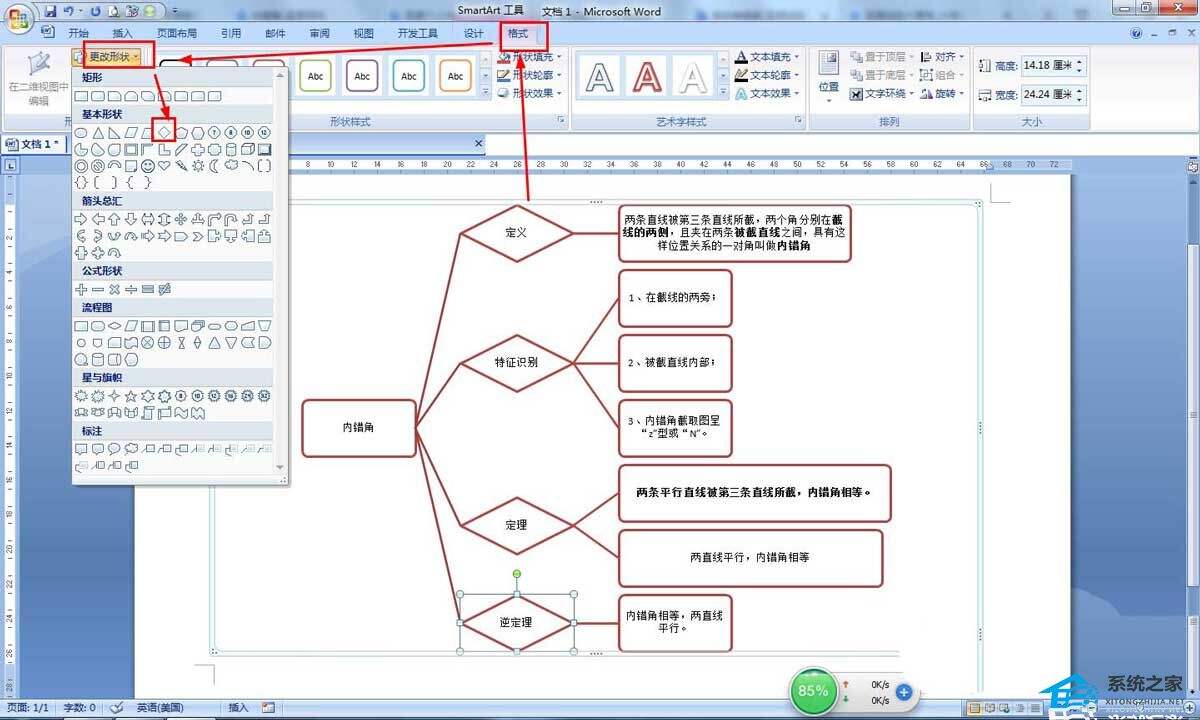Word怎么制作内错角的定义图?Word内错角概念思维导图的画法
办公教程导读
收集整理了【Word怎么制作内错角的定义图?Word内错角概念思维导图的画法】办公软件教程,小编现在分享给大家,供广大互联网技能从业者学习和参考。文章包含233字,纯文字阅读大概需要1分钟。
办公教程内容图文
2、接着在一级分支中输入中心标题:内错角。
3、点击中心标题文本框——点击设计——添加形状——在下方添加形状,直到添加到四个二级分支为止。
4、接着在四二级分支中分别输入:定义、特征识别、定理、逆定理。
5、按步骤3的方法给二级分支添加下级分支并输入相关内容。
6、设置完成之后,选择文本框——点击格式——更改形状——选择一种自己喜欢的形状。
办公教程总结
以上是为您收集整理的【Word怎么制作内错角的定义图?Word内错角概念思维导图的画法】办公软件教程的全部内容,希望文章能够帮你了解办公软件教程Word怎么制作内错角的定义图?Word内错角概念思维导图的画法。
如果觉得办公软件教程内容还不错,欢迎将网站推荐给好友。